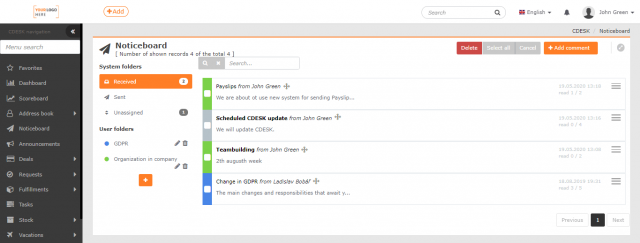TABLICA OGŁOSZEŃ
Moduł Tablica ogłoszeń wyświetla wszystkie ważne informacje w widocznym miejscu. W przeciwieństwie do modułu Ogłoszenia, treść na Tablicy Ogłoszeń jest ważna bezterminowo. Oczywiście twórca posta może go w razie potrzeby usunąć..
Jeżeli modułu Tablica ogłoszeń nie ma w menu, należy go najpierw włączyć i skonfigurować w Ustawieniach globalnych -> Tablica ogłoszeń. Widoczność modułu w menu jest uzależniona od uprawnień. Uprawnienia ustawiasz w Użytkownicy i grupy-> Użytkownicy-> wybrany użytkownik-> zakładka Uprawnienia-> Tablica ogłoszeń.
Tablica ogłoszeń jest również dostępna jako widżet na pulpicie nawigacyjnym.
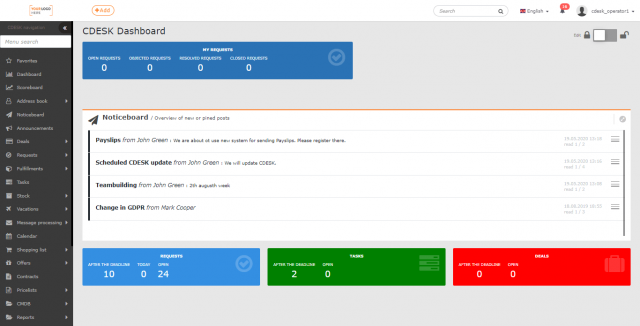
Lista postów
W górnej części okna Tablica ogłoszeń znajduje się przycisk dodawania nowego posta, oraz pole do wyszukiwania w postach. Obok przycisku Dodaj post znajduje się przycisk Usuń. Służy do usuwania postów. Poniżej znajduje się okno podzielone na dwie części – po lewej stronie znajdują się foldery, po prawej lista postów, posortowana od najnowszych do najstarszych, z priorytetem przypiętych postów, wraz z danymi o czytelności postu. Nieprzeczytane posty są pogrubione.
Oprócz dodawania postów można je sortować, przypinać jako ważne, edytować i monitorować pod kątem czytelności, lub usuwać. Większość z tych operacji jest dostępna za pośrednictwem menu kontekstowego ![]() , znajdującego się po prawej stronie każdego wpisu.
, znajdującego się po prawej stronie każdego wpisu.
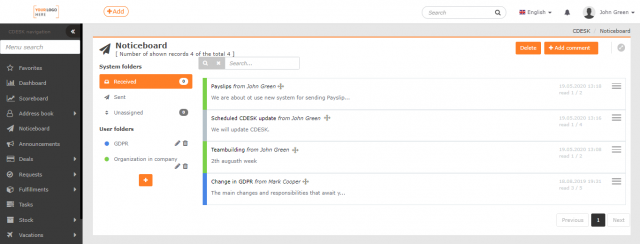
Dodawanie nowych postów
Użyj przycisku + Dodaj post, aby dodać post.
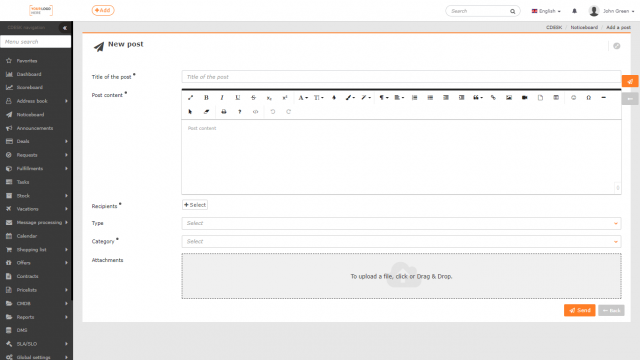
Otworzy się okno formularza, elementy oznaczone * są wymagane:
Tytuł postu * – tytuł, pod którym post pojawi się na forum. Powinien być zwięzły i treściwy.
Treść postu* – pole do wpisania tekstu postu z możliwością użycia opcji formatowania.
Odbiorcy* – możliwość wybrania kilku użytkowników/grup, do których zostanie wyświetlony post. Odbiorcami mogą być tylko użytkownicy typu Rozwiązujący.
Typ / Kategoria – możliwość wyboru z predefiniowanych wartości, jeśli opcja wyboru typu / kategorii jest włączona w Ustawienia globalne -> Tablica ogłoszeń. Obowiązek wyboru jak i predefiniowane wartości dla typu/kategorii zależą od ustawień.
Załączniki – jeśli załączniki dotyczą postu, możesz je przesłać, klikając w pole lub przeciągając (jeszcze więcej) pliki do tej lokalizacji.
Aby dodać post, musisz go Wysłać. Przycisk Wstecz zamyka formularz bez dodawania wiadomości.
Dodawanie nowych postów poprzez przetwarzanie wiadomości
Posty na tablicy ogłoszeń można również dodawać za pośrednictwem modułu Przetwarzania Wiadomości na dwa sposoby: ręcznie i automatycznie korzystając z reguły przetwarzania.
Ręczne tworzenie postów poprzez przetwarzanie wiadomości
Aby ręcznie utworzyć post z otrzymanej wiadomości, przejdź do Przetwarzanie wiadomości-> Przetwarzanie wiadomości. Gdy otworzy się konkretna wiadomość, wybierz Utwórz post na tablicy ogłoszeń pod przyciskiem Akcji. Następnie otworzy się formularz do wprowadzania nowego wpisu na Tablicy Ogłoszeń, a poszczególne pola zostaną wstępnie wypełnione zgodnie z wybraną wiadomością. Szczegóły dotyczące ręcznego publikowania wiadomości znajdziesz TUTAJ.
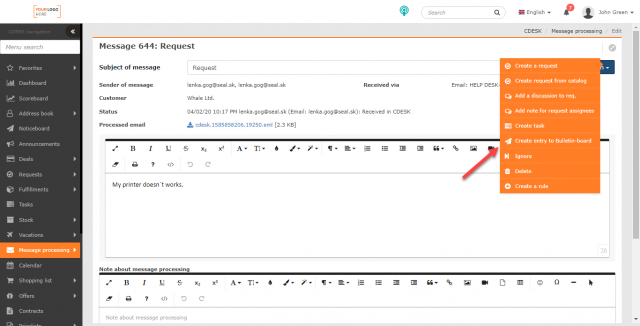
Tworzenie postów za pomocą reguły przetwarzania wiadomości
Nowe posty mogą być również tworzone automatycznie z otrzymanych wiadomości, jeśli zdefiniowałeś odpowiednią regułę. Regułę przetwarzania komunikatów można utworzyć w menu Przetwarzanie wiadomości->Reguły przetwarzania. Następnie, podczas wprowadzania nowej reguły na zakładce Akcja, należy wybrać opcję Dodaj ofertę do tablicy w przeglądzie początkowym lub Dodaj ogłoszenie do tablicy w przeglądzie początkowym. Pełne informacje na temat tworzenia własnych reguł przetwarzania wiadomości można znaleźć TUTAJ.
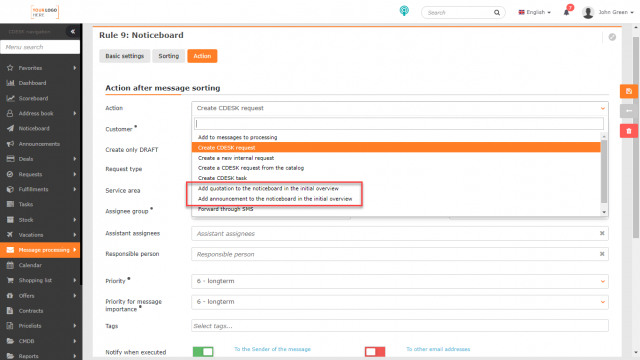
Sortowanie postów do folderów
Foldery na tablicy ogłoszeń są dwojakie:
- Systemowe – rozróżniane według Odebrane, Wysłane i Niesklasyfikowanych postów. Folder Odebrane zawiera posty skierowane do zalogowanego użytkownika. Folder Wysłane zawiera posty utworzone przez zalogowanego użytkownika. Folder Niesklasyfikowanych zawiera posty, które nie zostały dołączone do folderów utworzonych przez użytkownika.
- Użytkownika– tworzony przez każdego użytkownika osobno, dla przejrzystego sortowania postów.
Kliknij ikonę + aby utworzyć nowy folder. Tworzenie jest szybkie, wystarczy wpisać nazwę i wybrać flagę koloru do wizualnego rozróżnienia i kliknąć Zapisz. Możesz edytować folder w dowolnym momencie, klikając ![]() lub usuwając za pomocą ikony
lub usuwając za pomocą ikony ![]() . Tworzenie, edytowanie folderów i sortowanie postów od jednego użytkownika nie ma wpływu na foldery i sortowanie innych użytkowników.
. Tworzenie, edytowanie folderów i sortowanie postów od jednego użytkownika nie ma wpływu na foldery i sortowanie innych użytkowników.
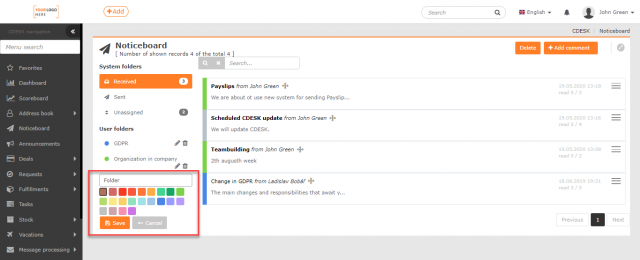
Aby umieścić post w wybranym folderze użytkownika, kliknij ![]() i przeciągnij post za ikoną nad folderem użytkownika (przeciągnij i upuść). Gdy post zostanie przypisany do folderu, wyświetli flagę koloru zgodnie z kolorem folderu, a także nazwą folderu. Jeśli chcesz usunąć post z folderu, kliknij ikonę menu kontekstowego
i przeciągnij post za ikoną nad folderem użytkownika (przeciągnij i upuść). Gdy post zostanie przypisany do folderu, wyświetli flagę koloru zgodnie z kolorem folderu, a także nazwą folderu. Jeśli chcesz usunąć post z folderu, kliknij ikonę menu kontekstowego ![]() i wybierz opcję Anuluj folder.
i wybierz opcję Anuluj folder.
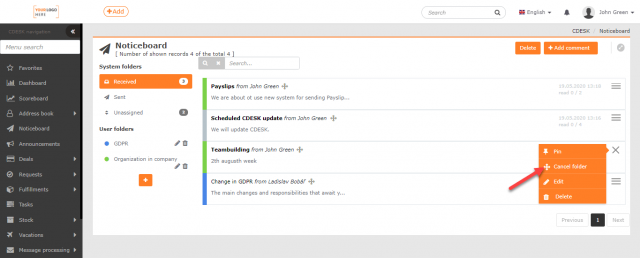
Przypinanie ważnych postów
Można przypinać ważne posty, które użytkownik ma zobaczyć na tablicy ogłoszeń. Pierwszą opcją jest otwarcie postu i w prawym górnym roku kliknięcie ikony ![]() lub otwarcie menu kontekstowego
lub otwarcie menu kontekstowego ![]() na liście postów i wybranie w nim Przypnij.
na liście postów i wybranie w nim Przypnij.
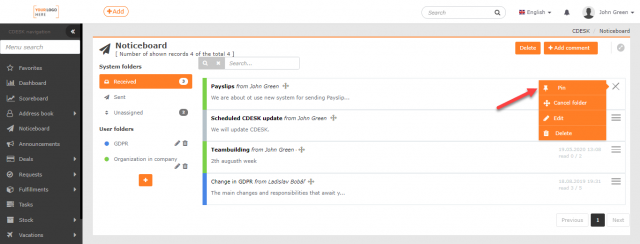
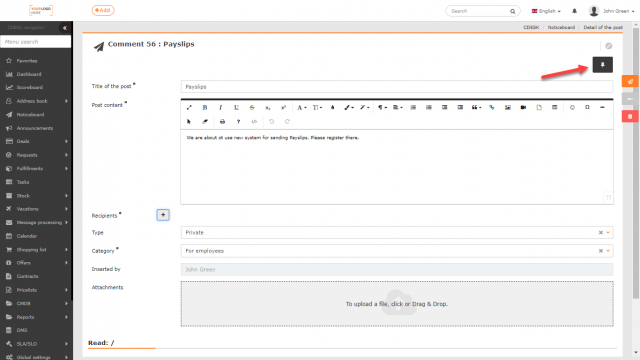
Odpinanie jest możliwe na dwa sposoby – z otwartego postu poprzez kliknięcie ![]() lub z listy postów ponownie poprzez menu kontekstowe
lub z listy postów ponownie poprzez menu kontekstowe ![]() , opcja Odepnij.
, opcja Odepnij.
Edycja i czytelność postów
Tylko użytkownik z odpowiednimi uprawnieniami może edytować post. Uprawnienia ustawiasz w Użytkownicy i grupy-> Użytkownicy-> określony użytkownik-> zakładka Uprawnienia-> Tablica ogłoszeń.
Kiedy otworzysz konkretny post, formularz otworzy się tak, jak w przypadku dodawania postu, rozszerzony o pole Wstawiony z nazwą użytkownika, który utworzył post i sekcję Czytanie. Ta sekcja pokazuje, którzy odbiorcy przeczytali post i kiedy.
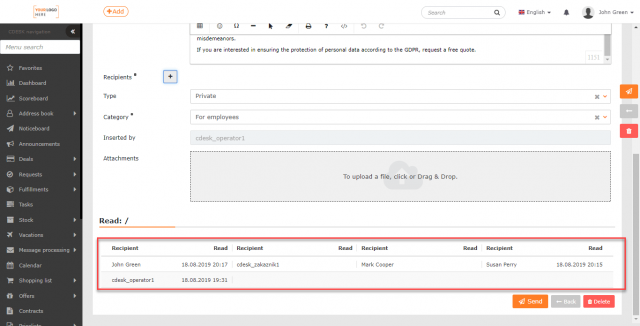
Usuwanie postu
Każdy odbiorca wiadomości może usunąć post z forum poprzez otwarcie postu i kliknięcie na Usuń lub bezpośrednio na forum poprzez kliknięcie na menu kontekstowe ![]() i wybranie Usuń. Post zostanie usunięty tylko z tablicy ogłoszeń tego użytkownika, pozostanie na tablicach ogłoszeń innych użytkowników. Jeśli post zostanie usunięty przez jego autora, zostanie on usunięty z tablicy ogłoszeń każdego użytkownika.
i wybranie Usuń. Post zostanie usunięty tylko z tablicy ogłoszeń tego użytkownika, pozostanie na tablicach ogłoszeń innych użytkowników. Jeśli post zostanie usunięty przez jego autora, zostanie on usunięty z tablicy ogłoszeń każdego użytkownika.
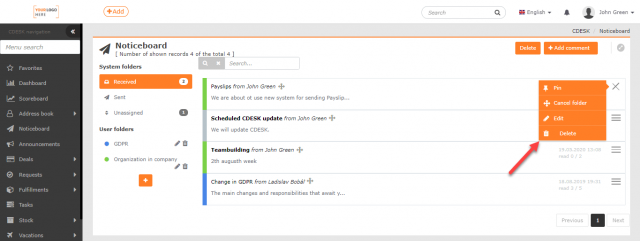
Możesz użyć przycisku Usuń w górnej części okna, aby usunąć wiele postów jednocześnie.
Po kliknięciu, ikona zaznaczenia ![]() . pojawi się obok każdego postu na Tablicy ogłoszeń. Wybranie opcji Zaznacz wszystko spowoduje zaznaczenie wszystkich postów. Kliknij przycisk Usuń zaznaczone, aby usunąć wybrane posty. Jeśli nie wybierzesz żadnych postów, pojawi się komunikat o błędzie informujący o tym. Wybranie opcji Anuluj nie spowoduje usunięcia żadnego z wybranych postów.
. pojawi się obok każdego postu na Tablicy ogłoszeń. Wybranie opcji Zaznacz wszystko spowoduje zaznaczenie wszystkich postów. Kliknij przycisk Usuń zaznaczone, aby usunąć wybrane posty. Jeśli nie wybierzesz żadnych postów, pojawi się komunikat o błędzie informujący o tym. Wybranie opcji Anuluj nie spowoduje usunięcia żadnego z wybranych postów.